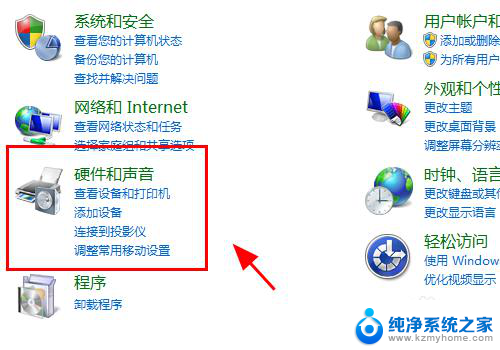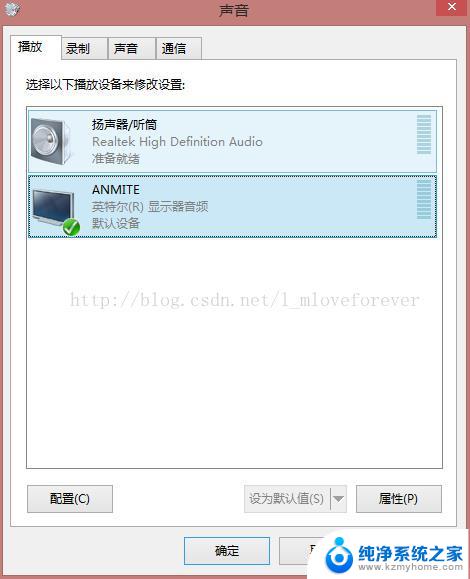hdmi插电脑上没反应 电脑HDMI连接显示器黑屏
有不少用户反映自己的电脑在连接HDMI接口时出现了问题,插上HDMI线后屏幕却始终保持黑屏状态,无法显示任何内容,这种情况可能是由于HDMI接口连接不稳、驱动问题、线材故障等原因引起的。在遇到这种情况时,我们可以尝试重新连接HDMI线、检查驱动更新、更换线材等方法来解决问题。希望本文能帮助大家更好地解决这一问题。
操作方法:
1.检查电脑接口、连接线、外部显示器是否存在硬件问题,如果没有问题进行下一步;
2.打开控制面板,点击<硬件和声音>;
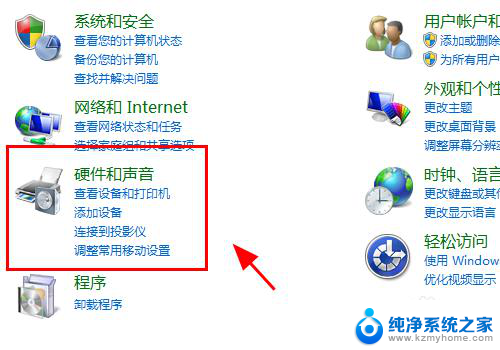
3.在硬件管理中,点击<设备管理器>;
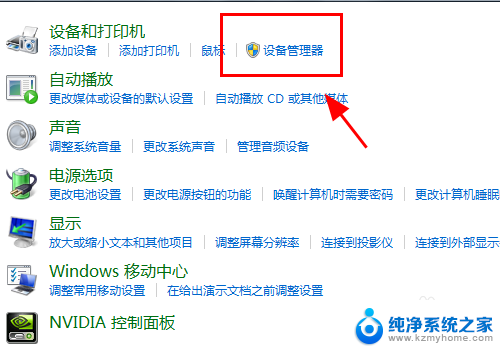
4.查看电脑的<监视器>选项,是否有你的硬件,如果没有还需要重新检查硬件的安装;
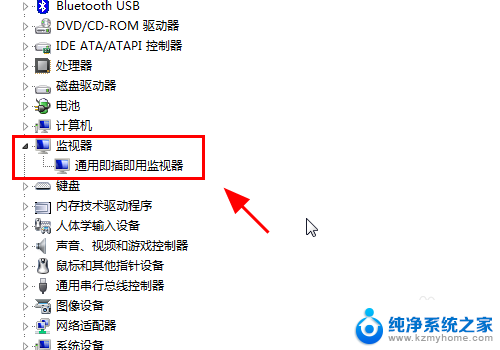
5.返回硬件和声音中,点击连接到外部显示器;
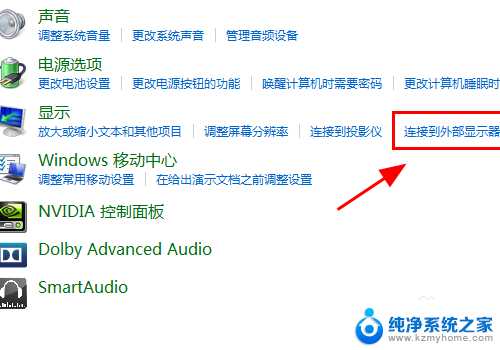
6.在显示器控制中心点击<高级设置>;
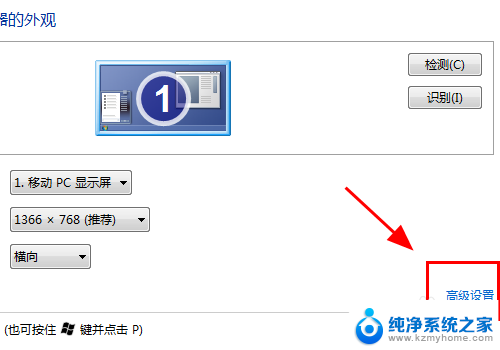
7.弹出监视器高级设置对话框,点击<属性>;
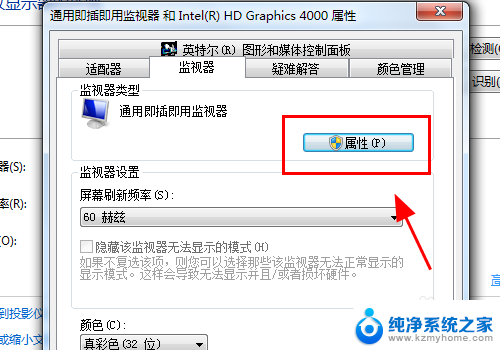
8.属性面板中进行<更新驱动程序>或者<卸载>重新安装;
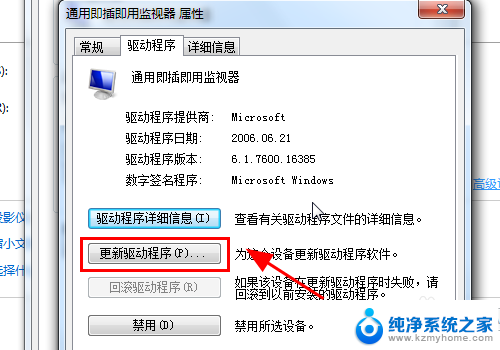
9.返回属性面板,调整刷新率保持和你外部显示器一致的刷新率;
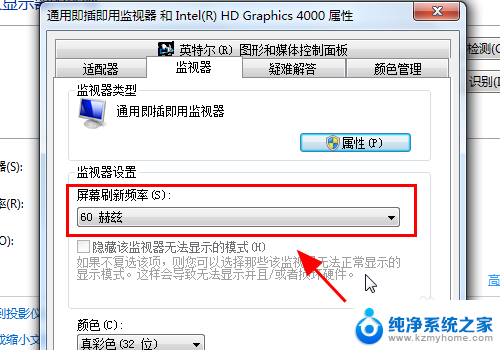
10.按电脑键盘的win+P按键,弹出显示器模式对话框。选择<复制>或<扩展>,完成,连接HDMI显示器正常显示;
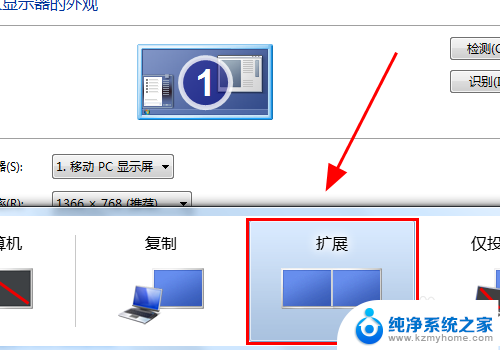
11.以上就是电脑HDMI连接显示器没反应怎么办的解决方案之一,感谢阅读。
以上就是关于电脑连接HDMI时无反应的全部内容,如果您遇到相同情况,可以按照以上方法来解决。